
In diesem Tutorial zeigen wir Ihnen, wie Sie RavenDB auf Ubuntu 20.04 LTS installieren. Für diejenigen unter Ihnen, die es nicht wussten, RavenDB ist ein in C# geschriebener NoSQL-Datenbankmanager. Mit einer RavenDB Datenbank können Sie eine NoSQL-Datenarchitektur einrichten oder Ihrer aktuellen relationalen Datenbank eine NoSQL-Ebene hinzufügen. RavenDB unterstützt mehrere Datenbanken, Sharding oder Partitionierung der Daten auf mehrere Server. Es kann Hunderte oder Tausende von Datenbanken auf derselben verwalten RavenDB verwendet JSON zum Speichern von Dokumenten und erfordert kein deklariertes Schema und ermöglicht Entwicklern, auf natürlichere Weise mit Daten zu arbeiten.
Dieser Artikel geht davon aus, dass Sie zumindest über Grundkenntnisse in Linux verfügen, wissen, wie man die Shell verwendet, und vor allem, dass Sie Ihre Website auf Ihrem eigenen VPS hosten. Die Installation ist recht einfach und setzt Sie voraus im Root-Konto ausgeführt werden, wenn nicht, müssen Sie möglicherweise 'sudo hinzufügen ‘ zu den Befehlen, um Root-Rechte zu erhalten. Ich zeige Ihnen Schritt für Schritt die Installation der RavenDB auf Ubuntu 20.04 (Focal Fossa). Sie können denselben Anweisungen für Ubuntu 18.04, 16.04 und jede andere Debian-basierte Distribution wie Linux Mint folgen.
Voraussetzungen
- Ein Server, auf dem eines der folgenden Betriebssysteme ausgeführt wird:Ubuntu 20.04, 18.04, 16.04 und jede andere Debian-basierte Distribution wie Linux Mint.
- Es wird empfohlen, dass Sie eine neue Betriebssysteminstallation verwenden, um potenziellen Problemen vorzubeugen.
- Ein
non-root sudo useroder Zugriff auf denroot user. Wir empfehlen, alsnon-root sudo userzu agieren , da Sie Ihr System beschädigen können, wenn Sie als Root nicht aufpassen.
Installieren Sie RavenDB auf Ubuntu 20.04 LTS Focal Fossa
Schritt 1. Stellen Sie zunächst sicher, dass alle Ihre Systempakete auf dem neuesten Stand sind, indem Sie den folgenden apt ausführen Befehle im Terminal.
sudo apt update sudo apt upgrade
Schritt 2. Erforderliche Pakete installieren.
Bevor Sie beginnen, sollten Sie die erforderlichen Abhängigkeiten installieren, einschließlich der NET Core-Laufzeit:
wget https://packages.microsoft.com/config/ubuntu/20.04/packages-microsoft-prod.deb -O packages-microsoft-prod.deb sudo dpkg -i packages-microsoft-prod.deb
Als Nächstes aktualisieren und installieren Sie .NET Core:
sudo apt update sudo apt install apt-transport-https sudo apt install aspnetcore-runtime-3.1
Schritt 3. Installieren von RavenDB auf Ubuntu 20.04.
Jetzt laden wir die neueste Version der RavenDB von der offiziellen Website herunter:
wget -O ravendb.tar.bz2 https://hibernatingrhinos.com/downloads/RavenDB%20for%20Linux%20x64/latest tar xvjf ravendb.tar.bz2
Mach die Datei dann ausführbar und installiere sie:
sudo chmod -R 755 RavenDB cd ~/RavenDB ./run.sh
Schritt 4. Erstellen Sie eine Systemd-Dienstdatei für RavenDB.
Jetzt erstellen wir ein systemd service-Datei zur Verwaltung der RavenDB. Sie können es mit dem folgenden Befehl erstellen:
sudo nano /etc/systemd/system/ravendb.service
Fügen Sie die folgenden Zeilen hinzu:
[Unit] Description=RavenDB v4.0 After=network.target [Service] LimitCORE=infinity LimitNOFILE=65536 LimitRSS=infinity LimitAS=infinity User=godet Restart=on-failure Type=simple ExecStart=/home/godet/RavenDB/run.sh [Install] WantedBy=multi-user.target
Speichern und schließen Sie die Datei. Laden Sie dann systemd neu Daemon mit dem folgenden Befehl:
sudo systemctl daemon-reload sudo systemctl start ravendb sudo systemctl enable ravendb
Schritt 5. Zugriff auf RavenDB unter Ubuntu.
Sobald RavenDB erfolgreich installiert wurde, können Sie nun auf seine Weboberfläche zugreifen. Öffnen Sie einen Browser und zeigen Sie ihn auf http://127.0.0.1:41105, Sie sollten den folgenden Bildschirm sehen:
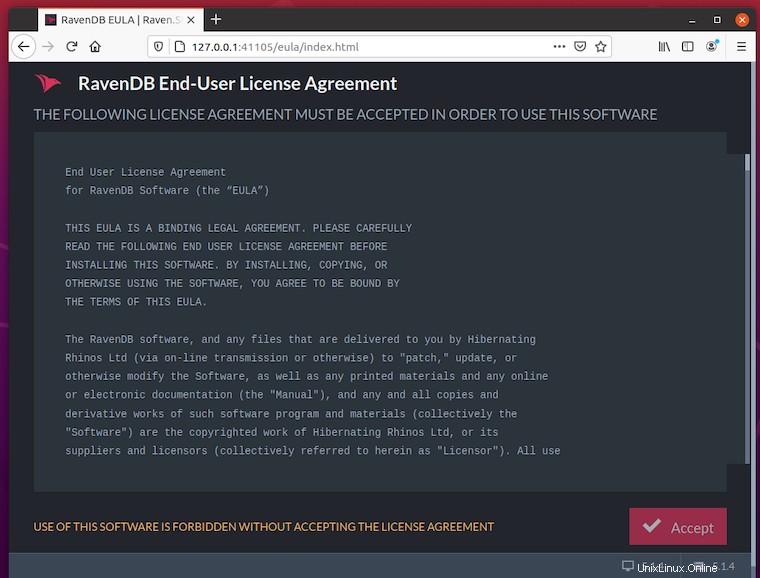
Standardmäßig ist die RavenDB nur über den lokalen Host zugänglich. Wenn Sie die öffentliche IP-Adresse des Servers konfigurieren müssen, öffnen Sie seine Konfigurationsdatei und fügen Sie die IP-Adresse hinzu:
sudo nano ~/RavenDB/Server/settings.json
Hinzufügen und Host oder IP durch die öffentliche ersetzen:
{
"DataDir": "RavenData",
"License.Eula.Accepted": true,
"Setup.Mode": "Unsecured",
"Security.UnsecuredAccessAllowed": "PublicNetwork",
"ServerUrl": "http://127.0.0.1:8080",
"ServerUrl.Tcp": "tcp://127.0.0.1:38888"
} Herzlichen Glückwunsch! Sie haben RavenDB erfolgreich installiert. Vielen Dank, dass Sie dieses Tutorial zur Installation von RavenDB auf Ihrem Ubuntu 20.04 LTS Focal Fossa-System verwendet haben. Für zusätzliche Hilfe oder nützliche Informationen empfehlen wir Ihnen, die offizielle RavenDB zu überprüfen Webseite.